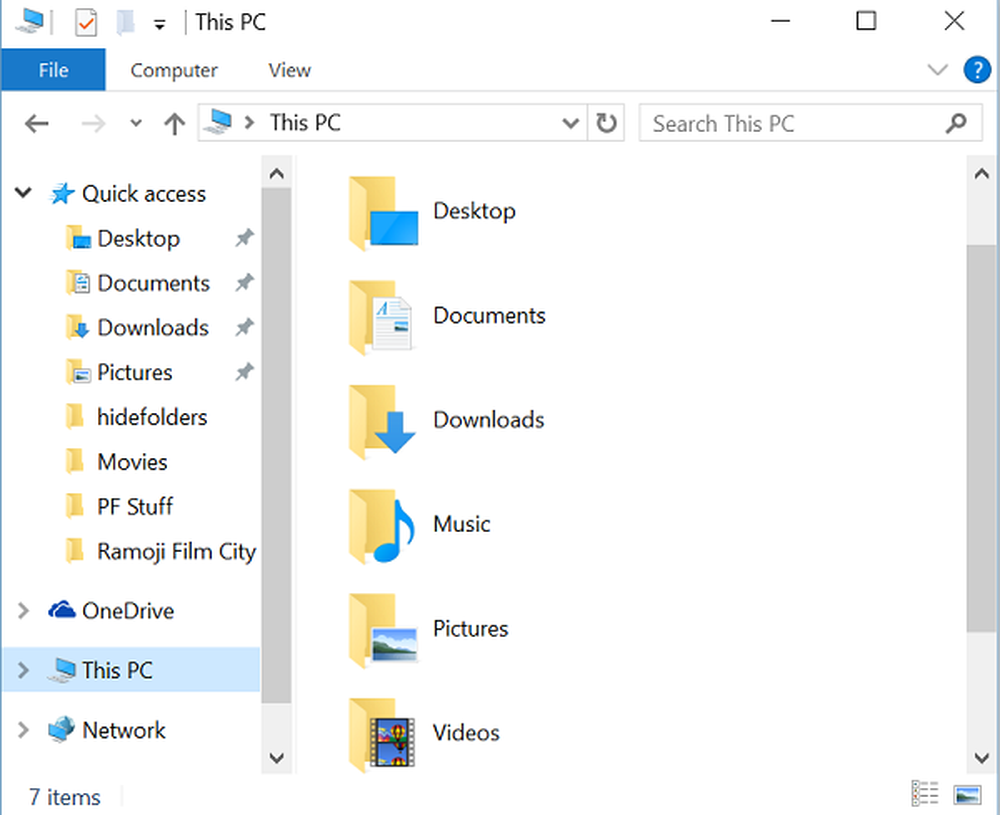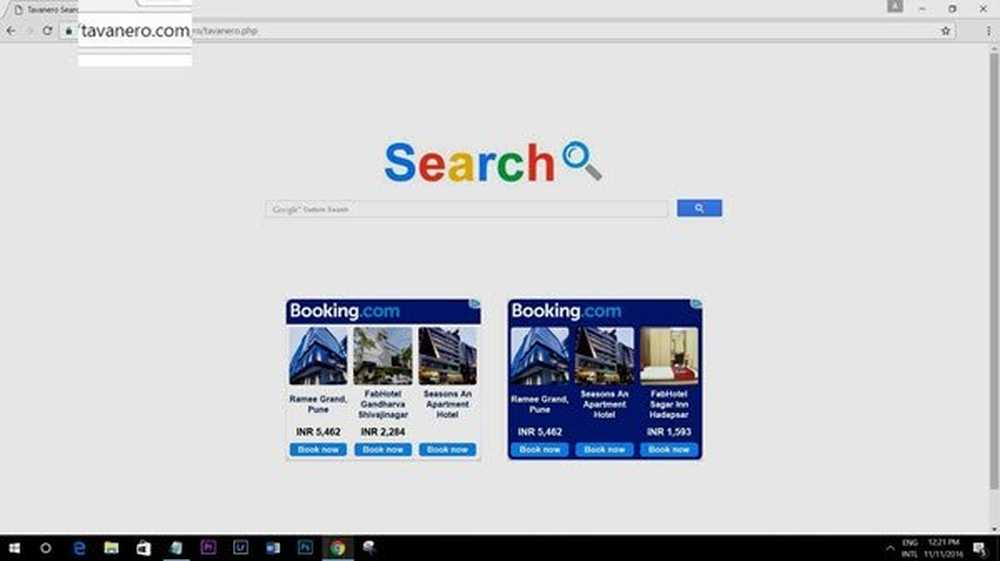Cómo eliminar esa molesta barra inferior de YouTube & ldquo; Feature & rdquo;

 ¿Has visto la nueva barra inferior de YouTube recientemente? Aunque tiene algunas nuevas características geniales, me resulta molesto. Busqué una manera de deshabilitarla y descubrí que no hay una manera "fácil" en ningún lugar, incluso si te registras. La buena noticia es que hay una manera y aquí hay un rápido Cómo hacer que debería ayudar a todos los GrooveReaders a deshacerse de ella también si estás usando Chrome o Firefox.
¿Has visto la nueva barra inferior de YouTube recientemente? Aunque tiene algunas nuevas características geniales, me resulta molesto. Busqué una manera de deshabilitarla y descubrí que no hay una manera "fácil" en ningún lugar, incluso si te registras. La buena noticia es que hay una manera y aquí hay un rápido Cómo hacer que debería ayudar a todos los GrooveReaders a deshacerse de ella también si estás usando Chrome o Firefox.¿Recuerdas cuando Shutter Shades era toda la locura? Fue popular porque todos disfrutan bloqueando voluntariamente una buena parte de su visión por el hecho de verse bien, estúpido. Un error, un momento, esa moda desapareció. Lo siento, Kanye. Entonces, ¿qué pasa con la nueva barra de YouTube que ocupa la parte inferior de su navegador de Internet y bloquea la pantalla??

La nueva barra inferior en YouTube tiene una pocos funciones geniales, como AutoPlay y videos sugeridos, pero ¿las listas de reproducción también tienen eso? Independientemente de la utilidad que pueda tener la barra, ocupa una buena parte de su pantalla y se siente completamente fuera de lugar, ya que sigue su desplazamiento vertical a través de las páginas de videos de YouTube. Dicho esto, aquí está cómo deshacerse de él..

Para firefox
Paso 1 - Descarga el complemento Grease Monkey para Firefox
Si aún no lo tienes, visita https://addons.mozilla.org/en-US/firefox/addon/748/ y agrega Greasemonkey a Firefox. Sólo Hacer clic la Añadir a Firefox botón en la página y Permitir instalación.

Paso 2 - Instala el script de usuario en Greasemonkey
Adam Rock ha desarrollado un script que bloqueará la molesta barra de reproducción automática de YouTube, y está disponible en http://userscripts.org/scripts/show/82587. Para instalarlo, solo Hacer clic la Instalar botón.

Greasemonkey aparecerá automáticamente, y deberás Hacer clic la Instalar botón para confirmar agregarlo a Greasemonkey.

¡Eso es todo para Firefox! Ahora ya no tendrás que lidiar con la molesta barra de YouTube.
Para cromo
Paso 1: instala el script de usuario directamente en Chrome
De forma predeterminada, Chrome admite scripts, por lo que no necesitarás instalar una extensión como Greasemonkey. Con Chrome usaremos el mismo script que seleccionamos para deshabilitar la barra con Firefox.
http://userscripts.org/scripts/show/82587

Inmediatamente después de ti Hacer clic Instalar, aparecerá una notificación en la esquina inferior izquierda de Chrome. Para confirmar la instalación, debe Hacer clic Continuar e instalar en la pequeña ventana emergente que se muestra.

Ahora puedes navegar por YouTube en paz si estás usando Firefox o Chrome. Disfruta de la maravillosa experiencia visual sin barras!